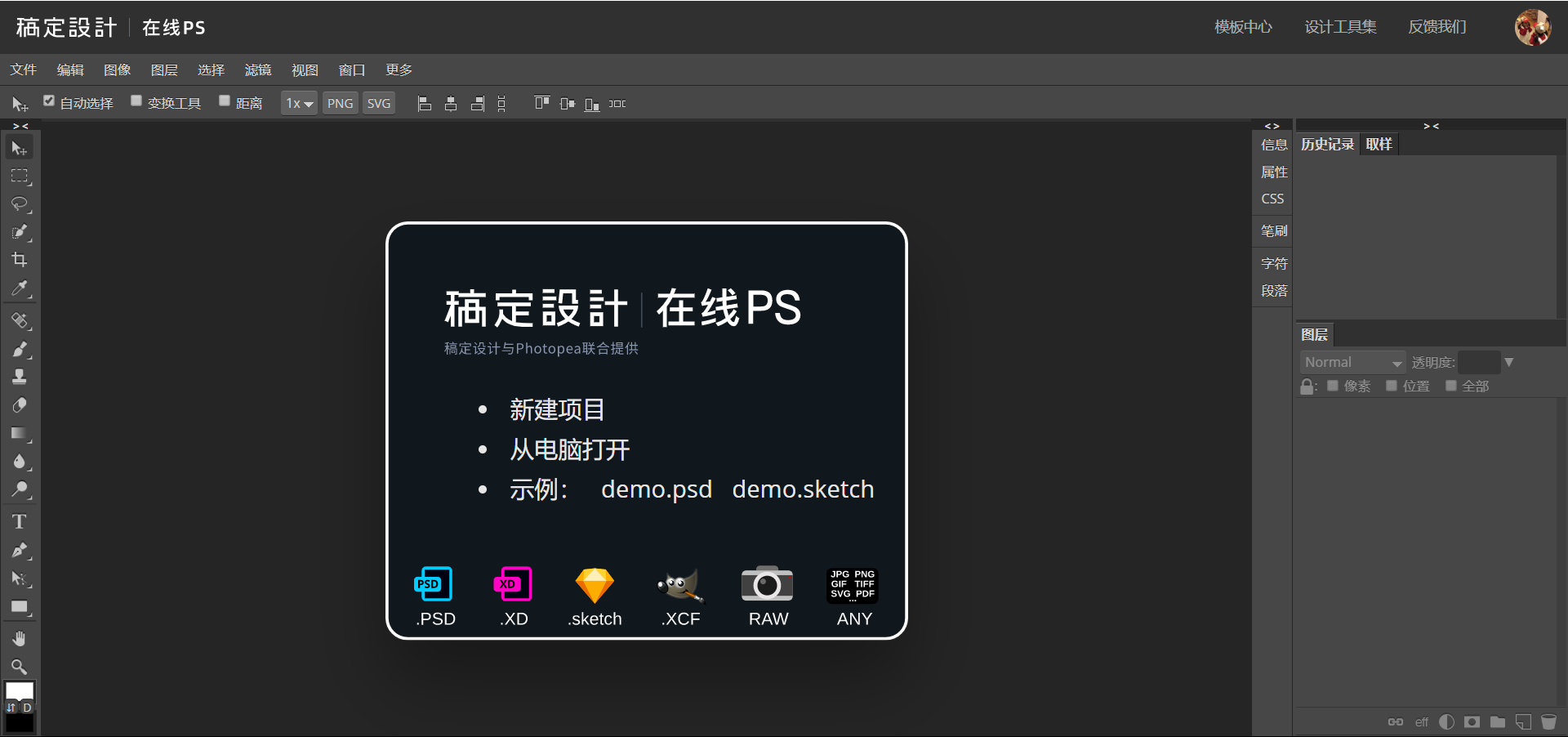| ps抠图后如何处理边缘?ps抠图边缘变自然的窍门 | 您所在的位置:网站首页 › ps抠图融合如何变得自然 › ps抠图后如何处理边缘?ps抠图边缘变自然的窍门 |
ps抠图后如何处理边缘?ps抠图边缘变自然的窍门
|
我们在日常的生活工作中经常会需要抠图,而抠图的方法有很多种也是比较基础的ps技能,当我们把图抠好之后,很多图片的边缘可能还有一点原来图片的边边,遇到这种状况的时候该怎么办呢?下面就为大家介绍几个ps抠图怎么让边缘自然的方法。希望对您有所帮助。 ps抠图边缘变自然方法: 在抠图之后您可以对选区内增加羽化,这样边缘不会很锐利,
ps抠图后去除边缘杂色方法: 在抠图完成后您可以在抠图图层之上建立蒙版对边缘杂色进行擦除,这样边缘也可以处理的很自然。
ps抠图后如何处理边缘方法: 在抠图的时候选择使用RGB通道抠图,这样像人的头发,动物的毛发都可以处理的比较精细。然后再加上调整边缘这样就解决了抠图边缘不自然的问题。 以上就是ps抠图后如何处理边缘的方法,这样图片就可以很好地相融合,当然在抠图之前选择抠图素材的时候最好选择被抠物与背景对比度比较大的,当然您也可以在ps中加大图片的对比度,这样可以方便抠图,边缘处理也会相对更好。 要是您需要设计模板那就到稿定设计,稿定设计有线上的便捷抠图,非常的快捷。快点击下图,去稿定在线ps体验一下吧:
相关文章推荐: ps魔棒抠图不完整怎么办?ps魔棒抠图的方法 ps怎么自动抠图?ps快速抠图的方法 ps图层抠图难吗?教你利用图层抠图 小技巧get:ps用快速选择工具抠图 好玩的ps内容识别抠图方法
|
【本文地址】
公司简介
联系我们